วิธีเพิ่มเอฟเฟกต์เสียงลงในวิดีโอ TikTok ของคุณอย่างง่ายดายในปี 2025
TikTok เป็นแอปโซเชียลมีเดียที่ได้รับความนิยมมากที่สุดในขณะนี้ สำหรับผู้สร้างเนื้อหาที่ต้องการขยายอิทธิพลของพวกเขาใน TikTok คุณจะต้องเชี่ยวชาญเวทมนตร์ของ เอฟเฟกต์เสียง TikTok. การใช้เอฟเฟกต์เสียงอย่างชาญฉลาดอาจเป็นการให้ข้อมูล ตลก บางครั้งทั้งสองอย่าง มันจะเพิ่มวิดีโอ TikTok ของคุณด้วยความชัดเจนและอารมณ์ขัน หากคุณกำลังค้นหาวิธีการทำงานเพื่อจัดการ เอฟเฟกต์เสียง TikTokเราได้รวบรวมคำแนะนำทีละขั้นตอนเพื่อช่วยให้คุณใช้คุณลักษณะเฉพาะนี้ได้อย่างง่ายดาย
รายการแนะนำ
วิธีเพิ่มเอฟเฟกต์เสียง TikTok ยอดนิยมสามรายการ วิธีบันทึกวิดีโอ TikTok ด้วยเอฟเฟกต์สร้างสรรค์ คำถามที่พบบ่อยเกี่ยวกับการเพิ่มเอฟเฟกต์เสียง TikTokเอฟเฟกต์เสียง TikTok ยอดนิยมสามแบบ: วิธีเพิ่ม
1. วิธีเพิ่มเอฟเฟกต์เสียงตลก ๆ ให้กับวิดีโอ TikTok ของคุณ
เสียงตลกคือเอฟเฟกต์เสียงเริ่มต้นของ TikTok ซึ่งเป็นที่นิยมในหมู่วิดีโอ TikTok แบบไวรัล เสียงที่สั่นคลอนและบิดเบี้ยวทำให้เกิดความตลกขบขันให้กับวิดีโอคลิปสั้นๆ ในการเพิ่มเอฟเฟกต์เสียงตลก ๆ ให้กับวิดีโอ TikTok ของคุณ ให้ทำตามขั้นตอนที่เราให้ไว้ด้านล่าง: เสียงตลกคือเอฟเฟกต์เสียง TikTok เริ่มต้นที่ได้รับความนิยมในหมู่วิดีโอ TikTok แบบไวรัล เสียงที่สั่นคลอนและบิดเบี้ยวทำให้เกิดความตลกขบขันให้กับวิดีโอคลิปสั้นๆ ในการเพิ่มเอฟเฟกต์เสียงตลก ๆ ให้กับวิดีโอ TikTok ของคุณ ให้ทำตามขั้นตอนที่เราให้ไว้ด้านล่าง:
ขั้นตอนที่ 1.หลังจากบันทึกวิดีโอ TikTok ของคุณแล้ว คุณสามารถแตะปุ่ม "Voiceover" เพื่อบันทึกซาวด์แทร็กวิดีโอที่ไม่ซ้ำใคร แทนที่จะเป็นเสียงต้นฉบับ
ขั้นตอนที่ 2.แตะที่ปุ่ม "เอฟเฟกต์เสียง" ที่ด้านล่างขวาของหน้าจอ จากนั้นคลิกปุ่ม "เอฟเฟกต์เสียง" และคุณจะเห็นเอฟเฟกต์เสียงเริ่มต้นของ TikTok ทั้งหมด เลือกเอฟเฟกต์ "Vibrato" ซึ่งเป็นหนึ่งในเอฟเฟกต์เสียงยอดนิยมสำหรับวิดีโอไวรัลของ TikTok หากคุณต้องการเอฟเฟกต์อื่น ๆ ให้เลือกตามที่คุณต้องการ
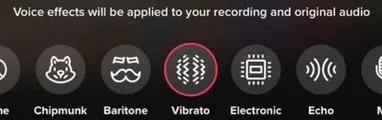
2. คุณจะรับเอฟเฟกต์ Bling บน TikTok ได้อย่างไร?
ตัวกรองเอฟเฟกต์ TikTok bling เป็นตัวกรองที่ร้อนแรงที่สุดที่ทุกคนตามหาตั้งแต่การรับรองจากคนดังเช่น Kardashians และ Jenners ทำตามขั้นตอนง่าย ๆ ด้านล่างเพื่อเพิ่มเอฟเฟกต์ bling ให้กับวิดีโอ TikTok ของคุณ:
ขั้นตอนที่ 1.สร้างวิดีโอใหม่โดยแตะที่ปุ่ม "เพิ่ม" แตะที่ปุ่ม "เอฟเฟกต์" ที่ด้านซ้ายล่างของหน้าจอเพื่อเลือกเอฟเฟกต์ที่ยอดเยี่ยมทั้งหมด
ขั้นตอนที่ 2.ไปที่แท็บ "ความงาม" เลื่อนลงไปจนกว่าคุณจะพบตัวกรอง "Bling" แตะที่ปุ่มสีเงินเพื่อเพิ่มเอฟเฟกต์แวววาวให้กับวิดีโอของคุณ
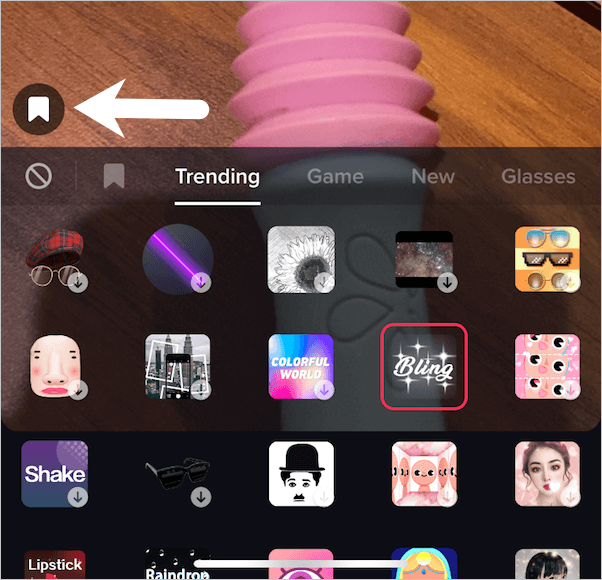
3. วิธีเปลี่ยนเสียงพูดเป็นคำพูดของ TikTok
ในกรณีที่คุณยังไม่สังเกตเห็น TikTok ได้เปลี่ยนจากการใช้เสียงเริ่มต้นเพียงเสียงเดียวเป็นผู้บรรยายข้อความเป็นคำพูด สำหรับตอนนี้ มีหลายแหล่งเสียงให้เลือก บุคลิกเสมือนจริงแต่ละคนมีชื่อว่า Alex, Joey, Taylor, Eddie และ Chris เรียนรู้วิธีเปลี่ยนเสียงพูดเป็นคำพูดของ TikTok:
ขั้นตอนที่ 1.บันทึกวิดีโอ TikTok ของคุณ ตามปกติ กดกล่องข้อความค้างไว้จนกว่าตัวเลือกการแปลงข้อความเป็นคำพูดจะปรากฏขึ้น
ขั้นตอนที่ 2.เลือกเสียงที่คุณต้องการ เสียงซ้อนทับจะถูกนำไปใช้โดยอัตโนมัติเมื่อคุณโพสต์วิดีโอบน TikTok
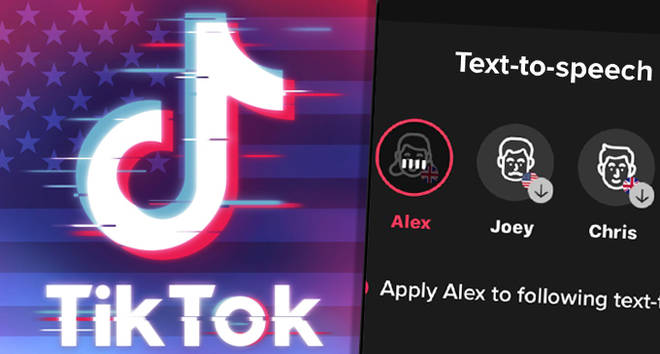
บันทึกวิดีโอ TikTok ด้วยซอฟต์แวร์บันทึกหน้าจอที่ดีที่สุด
ในการสร้างวิดีโอ TikTok ที่สร้างสรรค์และเป็นที่นิยมด้วยเอฟเฟกต์เสียงตลก ๆ ให้ใช้ซอฟต์แวร์บันทึกหน้าจอระดับมืออาชีพเพื่อจับภาพวิดีโอยอดนิยมอื่น ๆ เพื่อสร้างแรงบันดาลใจในการสร้างสรรค์เนื้อหาของคุณ AnyRec Screen Recorder เป็นหนึ่งในแอปพลิเคชั่นบันทึกหน้าจอระดับเดสก์ท็อปที่ดีที่สุดที่มีความสามารถในการบันทึกวิดีโอ TikTok โดยไม่ต้องใช้ความพยายามใดๆ นอกจากนี้ยังรองรับแพลตฟอร์มโซเชียลมีเดียยอดนิยมเช่น บันทึกเรื่องราว Instagram. มันมีคุณสมบัติที่ทรงพลัง เช่น การตัดต่อและปรับแต่งวิดีโอ การเพิ่มประสิทธิภาพเสียง การบันทึกแบบกำหนดเอง และอื่นๆ อีกมากมาย

จับภาพวิดีโอ TikTok ไฟล์เสียง และภาพหน้าจอ
ปรับแต่งวิดีโอที่บันทึกด้วยคำอธิบายประกอบและข้อความ
บันทึกวิดีโอ TikTok ด้วยคุณภาพและอัตราเฟรมที่ต้องการ
ไม่มีลายน้ำหรือข้อ จำกัด ด้านเวลา
รองรับการส่งออกไปยังแพลตฟอร์มการแชร์วิดีโอยอดนิยมทั้งหมด
100% ปลอดภัย
100% ปลอดภัย
ขั้นตอนที่ 1.ดาวน์โหลดและติดตั้ง AnyRec Screen Recorder. บนหน้าจอหลักของโปรแกรม ให้คลิกปุ่ม "Video Recorder" ทางด้านซ้ายของหน้าจอ

ขั้นตอนที่ 2.คลิกปุ่ม "กำหนดเอง" ทางด้านซ้าย เลือกหน้าต่างวิดีโอ TikTok จากเว็บเบราว์เซอร์ของคุณ เปิดปุ่ม "เสียงของระบบ" เพื่อบันทึกเพลงประกอบจากวิดีโอ TikTok

ขั้นตอนที่ 3คลิกที่ปุ่ม "REC" เพื่อเริ่มการบันทึก แถบเครื่องมือจะปรากฏขึ้นเพื่อให้คุณควบคุมกระบวนการบันทึกได้ เมื่อการบันทึกเสร็จสิ้น ให้คลิกที่ปุ่ม "หยุด" เพื่อสิ้นสุดการบันทึก

ขั้นตอนที่ 4วิดีโอ TikTok ที่บันทึกไว้ของคุณสามารถพบได้ในส่วน "ประวัติการบันทึก" คลิกที่วิดีโอ หน้าต่างแสดงตัวอย่างจะปรากฏขึ้น และคุณสามารถดำเนินการแก้ไขอย่างรวดเร็วได้ คลิกที่ปุ่ม "บันทึก" เพื่อส่งออกวิดีโอ TikTok

เคล็ดลับ
AnyRec Screen Recorder ยังมีความจุของ การบันทึกการเล่นเกม, และ ถ่ายภาพหน้าจอบน Windows/Mac.
คำถามที่พบบ่อยเกี่ยวกับการสร้างวิดีโอ TikTok
-
1.จะเพิ่มเอฟเฟกต์โทรโข่งลงในวิดีโอ TikTok ได้อย่างไร?
โทรโข่ง เสียงประกอบ เป็นชุดฟิลเตอร์ที่กำลังได้รับความนิยมบน TikTok ต้องขอบคุณผู้สร้างเนื้อหาด้านความงาม ผู้ใช้สามารถบันทึกตัวเองที่กำลังพูดคุยกับไมโครโฟนโดยเปิดเอฟเฟกต์ไมโครโฟนในขณะที่กำลังบันทึกอยู่ มิฉะนั้น ให้บันทึกวิดีโอปกติตามที่คุณต้องการ ไปที่แท็บ "เอฟเฟกต์เสียง" และเลือกตัวเลือก "เอฟเฟกต์เสียงโทรโข่ง"
-
2. ฉันจะเปลี่ยนเสียง TikTok เป็นผู้หญิงได้อย่างไร?
ในขณะนี้ TikTok ไม่ได้รวมฟีเจอร์เปลี่ยนเสียงในตัว อย่างไรก็ตาม มีโปรแกรมสร้างเสียงออนไลน์ฟรีมากมายให้เปลี่ยนเสียงของคุณ เว็บไซต์เช่น voicechager.io และ myvoicemod สามารถจัดการงานได้อย่างสมบูรณ์แบบ
-
3. ใครคือเสียง TikTok?
เสียง TikTok เริ่มต้นนั้นบรรยายโดย Bev Standing นักแสดงเสียงชาวแคนาดา นับตั้งแต่ข้อพิพาททางกฎหมายหลายครั้ง TikTok ได้แนะนำเสียงโมโนโทนใหม่ที่น้อยกว่าเพื่อแทนที่เสียงต้นฉบับ
บทสรุป
ในบรรดาวิธีการยอดนิยมที่เราเพิ่งตรวจสอบเพื่อเพิ่มเอฟเฟกต์เสียง TikTok คุณยังสามารถใช้ซอฟต์แวร์บันทึกวิดีโอระดับมืออาชีพพร้อมคุณสมบัติการตัดต่อวิดีโอที่ทรงพลังและใช้งานง่ายเพื่อสร้างวิดีโอ TikTok ที่น่าดึงดูด หากคุณเป็นคนที่มีความคิดสร้างสรรค์ในการเผยแพร่เนื้อหาใหม่บน TikTok ทุกวัน การใช้ชุดเครื่องมือที่ดีที่สุดจะช่วยให้คุณมีความสามารถในการแข่งขันมากขึ้นในระบบเศรษฐกิจของผู้มีอิทธิพล ยินดีต้อนรับสู่การบอกเอฟเฟกต์เสียง TikTok ที่คุณชื่นชอบ
